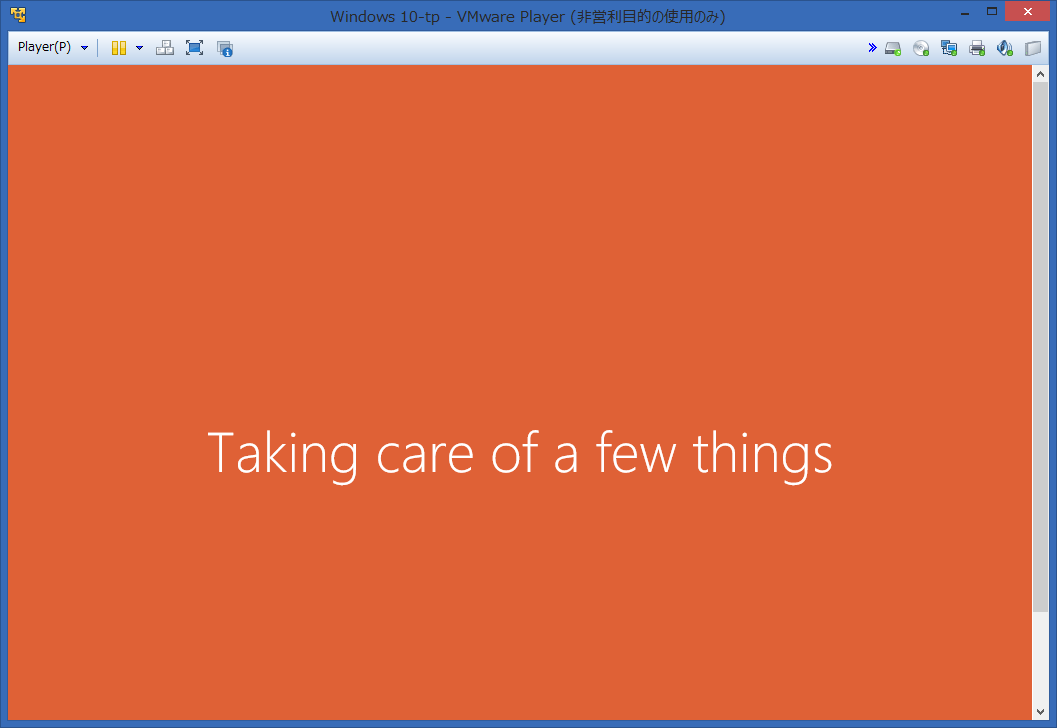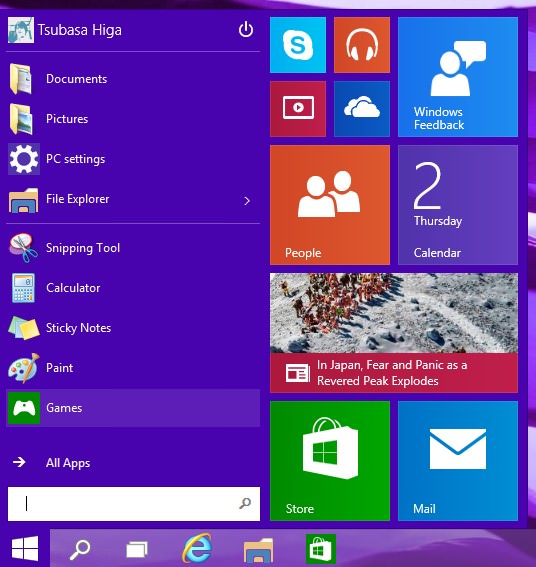【感想あり】Windows 10テクニカルプレビュー版をインストール&触ってみたぞ!ファーストインプレッション

はいどうも、Windows OS大大大好きなウミンチュならぬウインチュな私(@こふす)です。
一昨日10/02に公式リリースされた「Windows 10 テクニカルプレビュー版」を早速DLしまして、インストール&ちょこちょこ触って毎度ながら興奮気味な状態にいます。
マイクロソフトさん曰く今回のテクニカルプレビュー版は、デベロッパーさん以外のユーザーにも体験してもらいたいとのことですが、皆が皆こんな面倒なOSのインストールをすることは無いと思うので、触ってみた感じを少しでもお伝え出来たらなと思って書いてみます。ではいきますよ~Windows 10テクニカルプレビュー版を触ってみたぞ~編
まずはDL&インストール!
Windows 10テクニカルプレビュー版をDLしよう
まずはなんといってもOSのDLです。下記リンクより「今すぐ開始」ボタンをクリックしてDLします。
ファイル形式はISOでサイズは約3GBあるのでティータイムでもして待ちましょう。
インストール!
DLが完了したら自分のPCの環境にあったインストールの方法(DVDに焼いて実際にインストールする or 気軽に仮想環境で試す)を選択します。
今回私は仮想ソフトのVmware Playerをインストールしていたので仮想環境で試してみることに。
ちなみに母艦のPCはまさかのT100ta(CPU:AtomZ3740 , メモリ:2GB , OS:Windows8.1 , HDD:32GB)です。こんな母艦には頼りないスペックでのインストールで先がおもいやられますが、Windows 10の実力を計るのには持って来いです。
インストールするOSへの割り当ては以下のとおり
・CPU:1.3GHz
・メモリ:900MB
・HDD:USB2.0外付けHDD(20GB)
ではインストールしていきます。
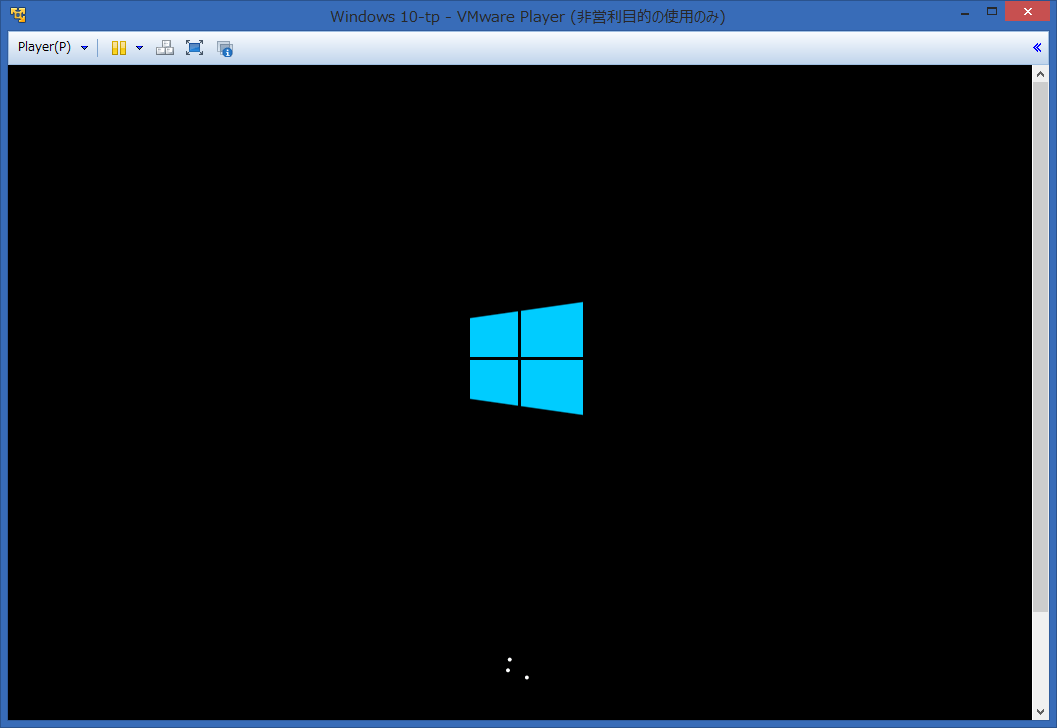
今回DLできるテクニカルプレビュー版には日本語版は無かったので英語版を私は選択しました。キーボードは日本語環境に選択できます。
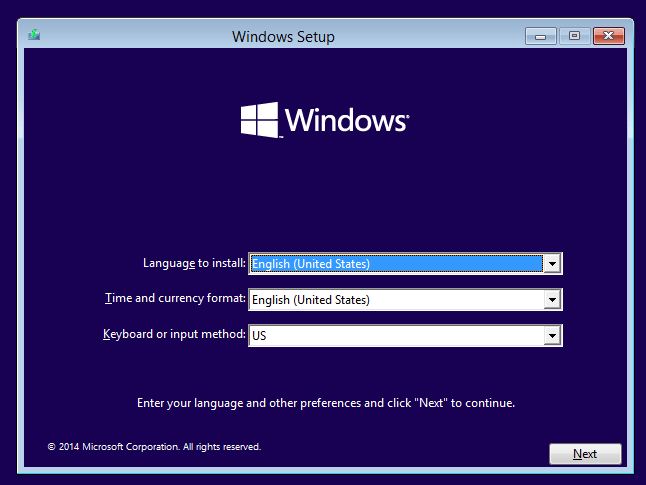
深い青色がメインのカラーみたいですね。
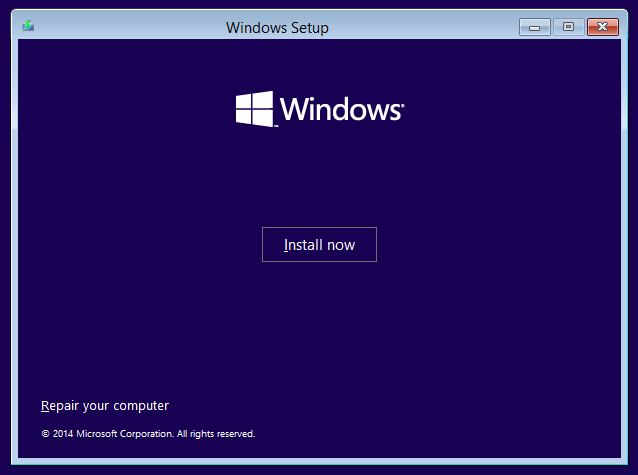
外付けHDDが原因だと思うけどこの画面が長かったです。壊れたかと思いましたよ。。
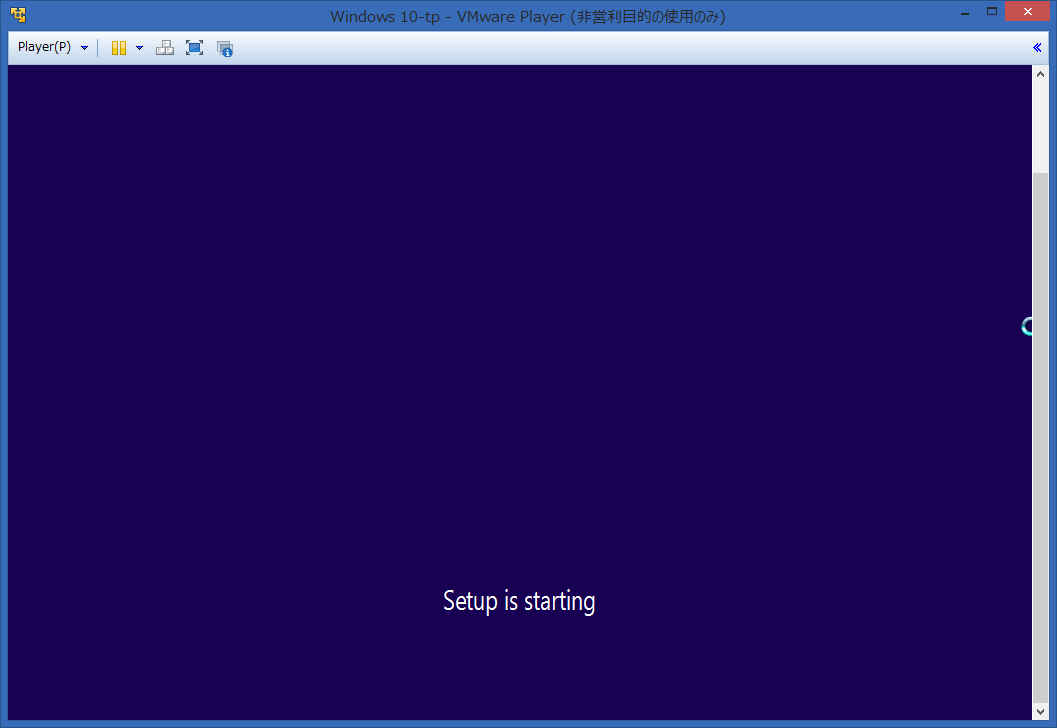
ライセンスにチェックを入れて
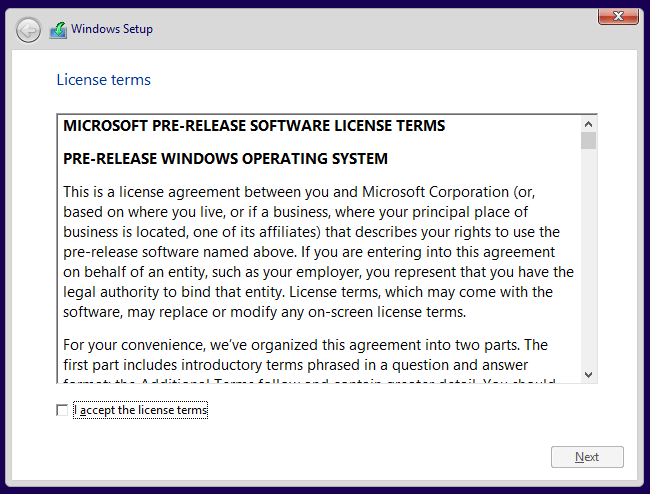
カスタムインストールを選択。
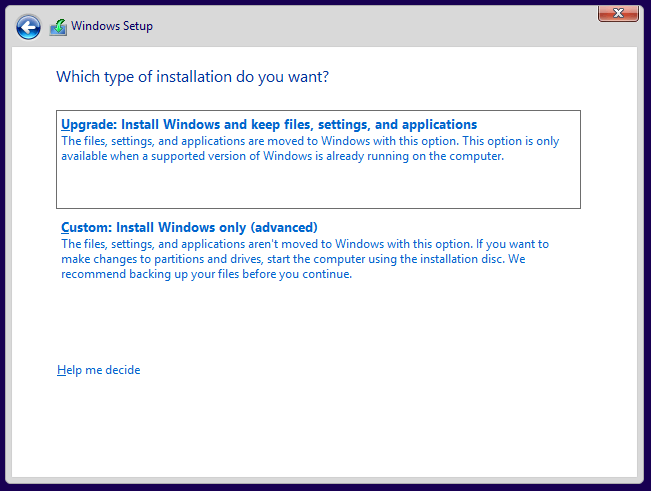
インストール先のHDDを決めて
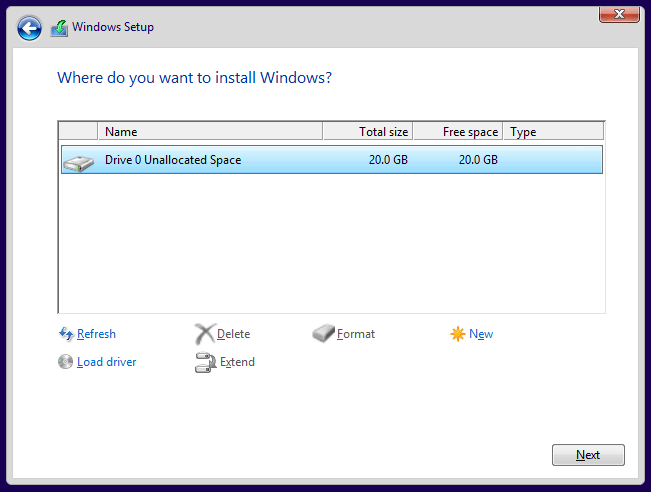
インストール中…
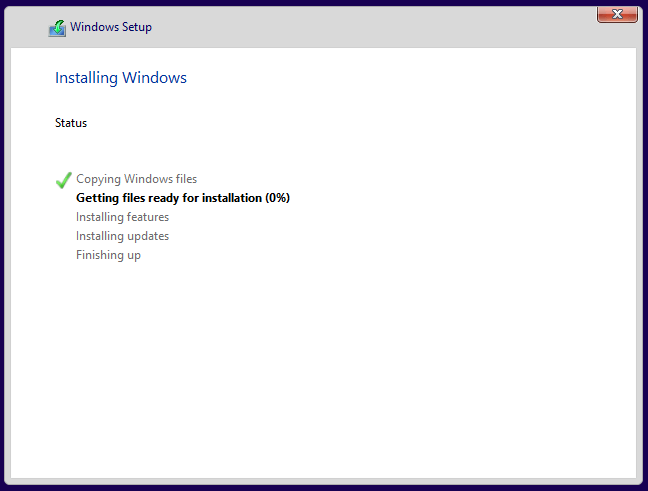
セットアップ画面登場
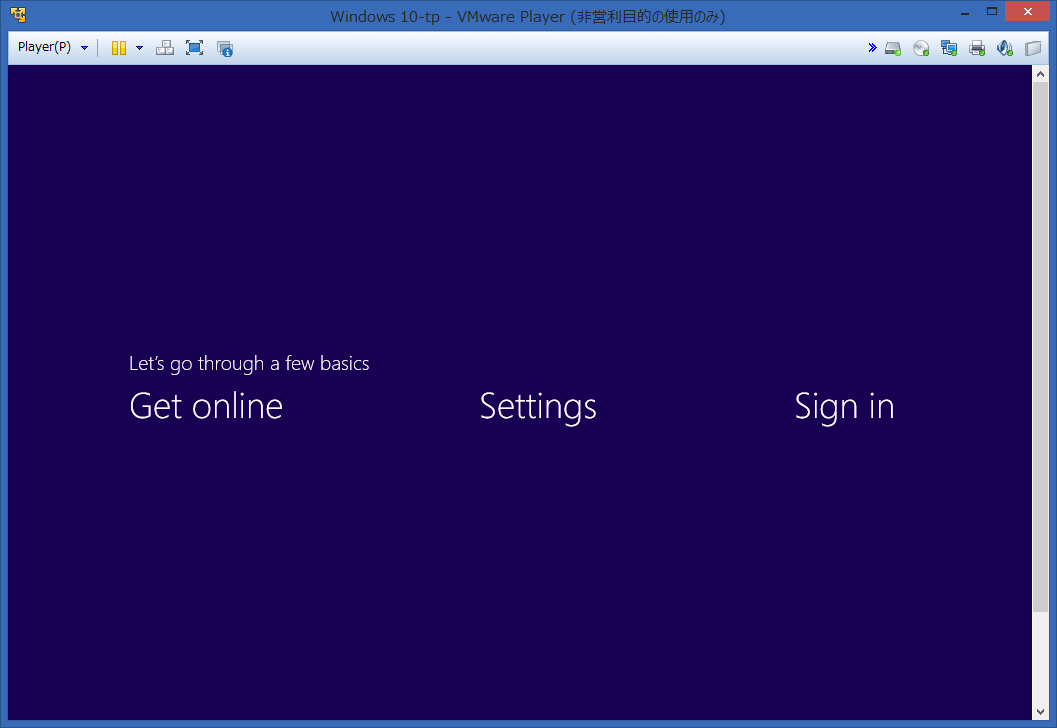
クルクル~ あっそうそう。Windows10でもこういったOSの起動時の画面は変わらないみたいですね現時点では。
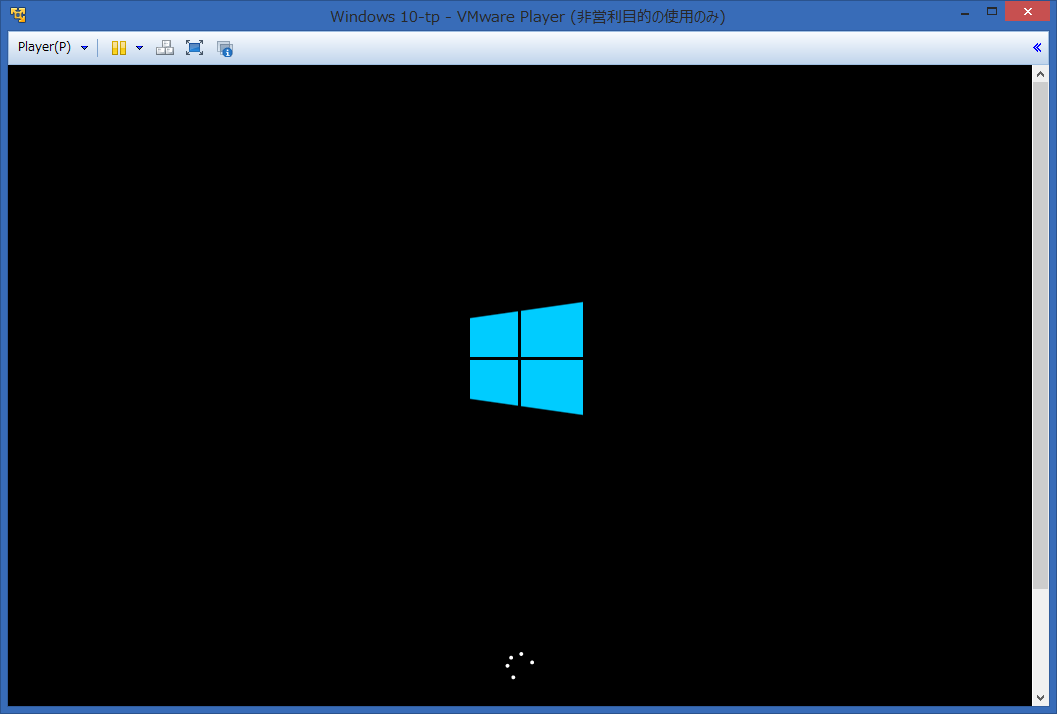
マイクロソフトのアカウントを入力する画面が出てきます。
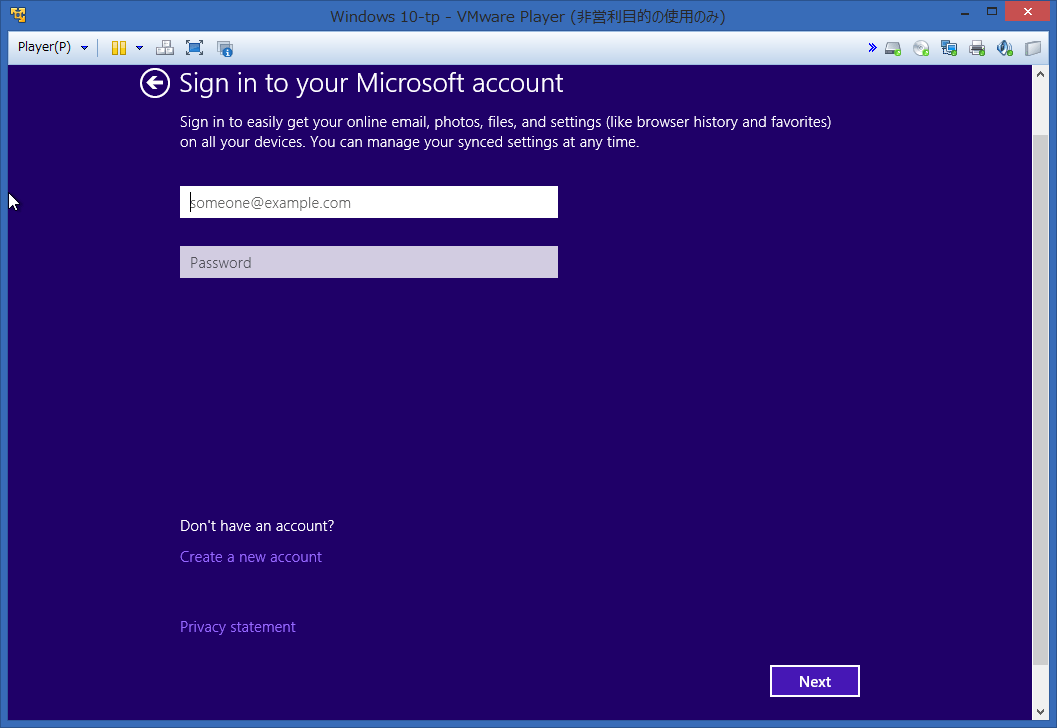
なんやかんやしている内に最終セットアップに
再起動をして ハイじゃ~ん!これが来年登場する予定のWindows 10の現時点でのデスクトップ画面です。
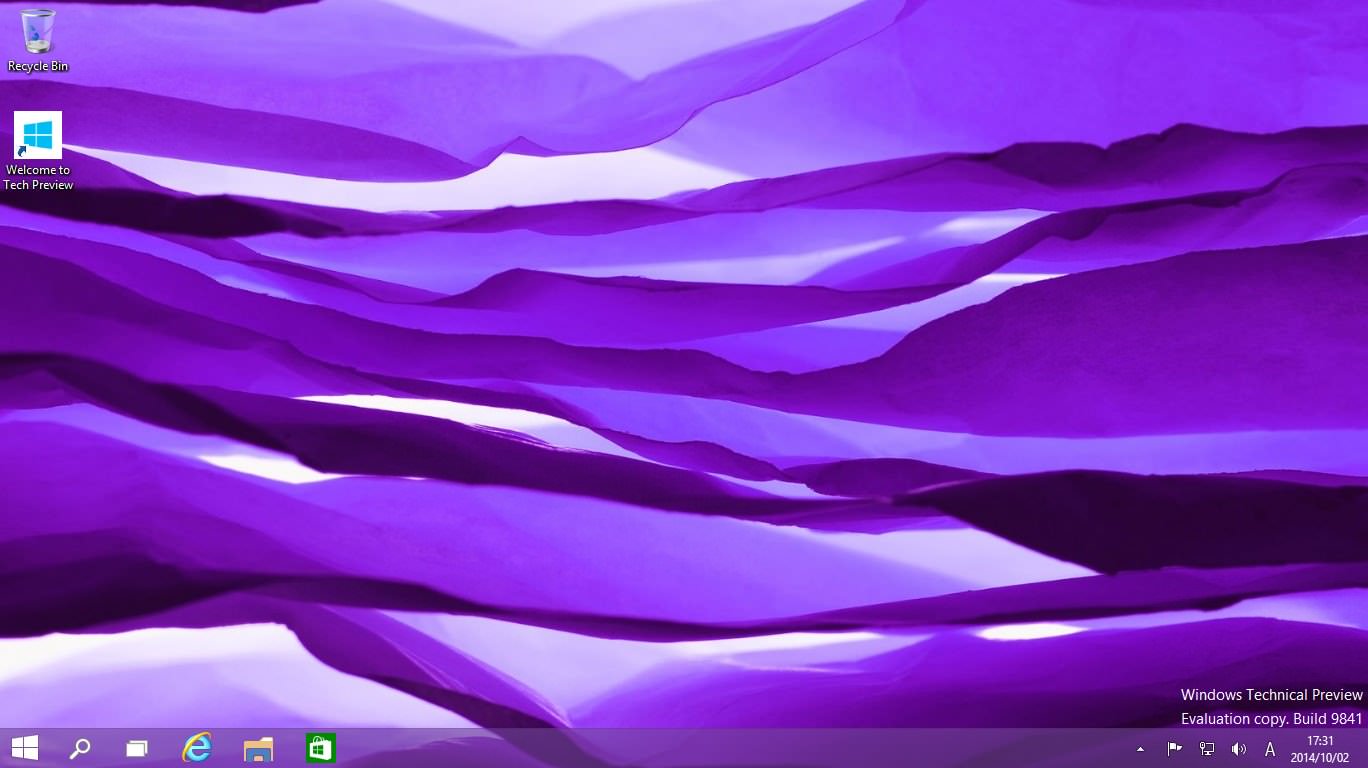
いくつか代表的な新機能を試してみる
まずはタスクバー
最初からピンされているのは5つ。その内2つはWindows 10から新しく追加された機能。

まずは検索機能をワンタッチで提供してくれる「検索」ボタン。クリックすると下記画像の様に検索ビューが表示され、ワードを入力するとサジェストする機能もあります。ちなみに検索するとデフォルトだとWindowsストアアプリのIEが起動します。
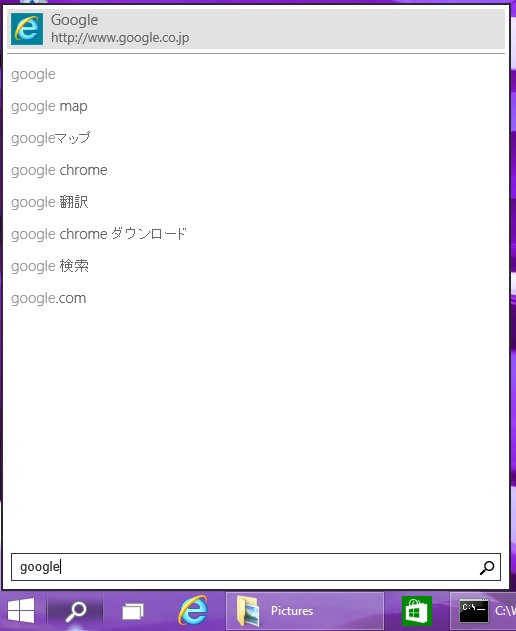
タスクビュー機能
タスクビューボタンも新しく追加された機能(左から3つめ)。クリックするとこれまでの「Alt + Tab」に対応するタスク切り替え画面が表示されます。
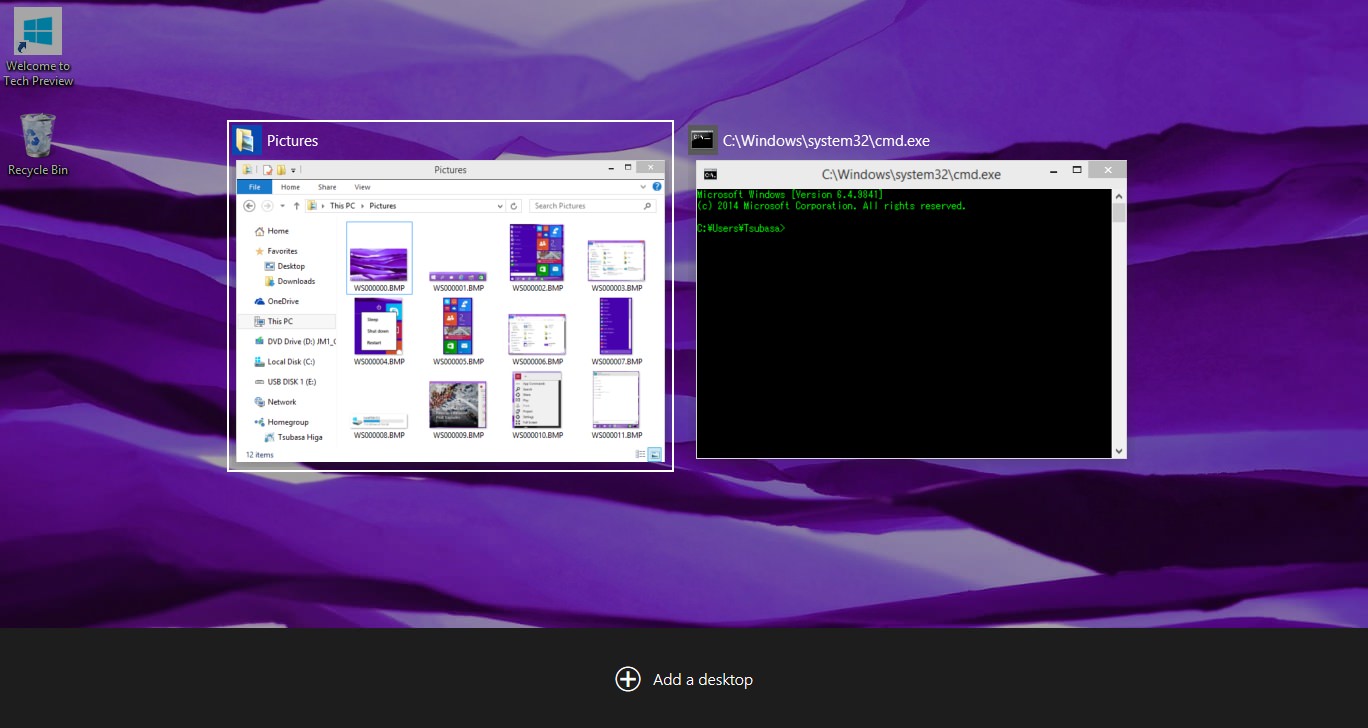
さらにこのタスクビューにはマルチデスクトップ機能もあり、OS単体で簡単に複数のデスクトップの作成&切り替えが可能です。
「Add a desktop」をクリックすると
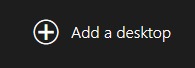
こんな風にデスクトップを追加できます。デスクトップのサムネイルにホバーすると削除することが出来ます。

スタートメニュー
Windows 10からはWindowsオールドユーザー待望のスタートメニューも復活しました。ただしこれまでのスタートメニューより強化され、Windows 8でこれに該当したスタートスクリーンの「ライブタイル」機能も取り入れられました。
「全てのプログラム」も健在。
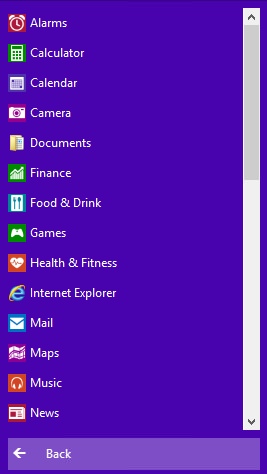
Windows 8/8.1では何かと不評だった電源UIもWindwos 10からはスタートメニューに分かりやすく追加されました。
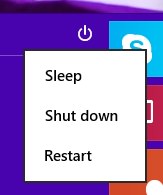
ライブビューのタイルはこれまでどおりサイズの変更は勿論、ピン、アンピンが可能。
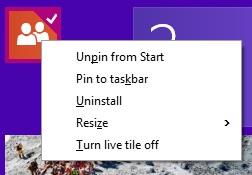
自由にカスタマイズが出来るのも魅力です。
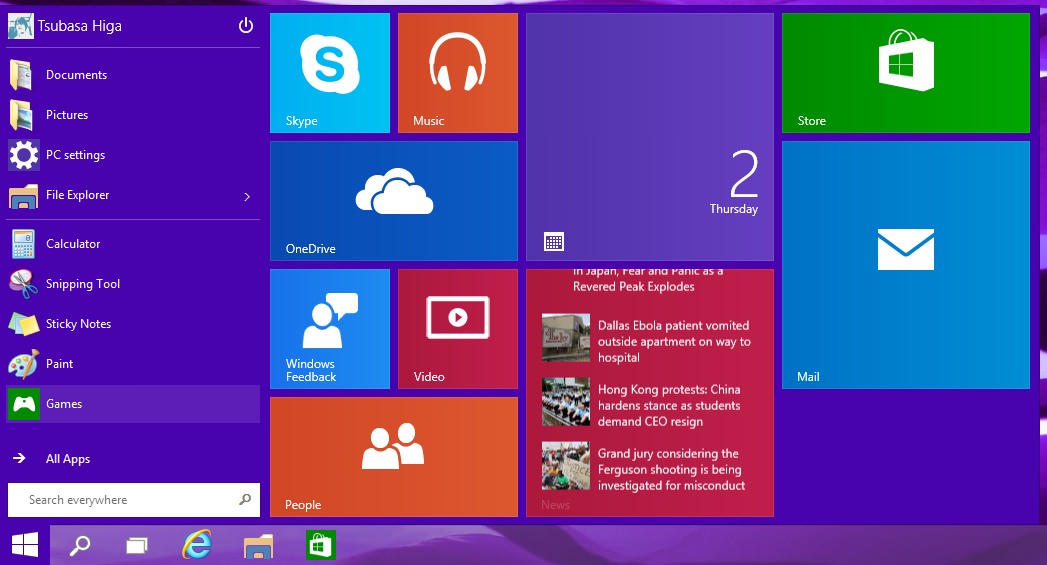
スタートメニューよりスタートスクリーンが良いという方はタスクバーを右クリック → スタートメニュータブに移動し、「Use The Start menu instead of Start screen」にチェックを入れます。
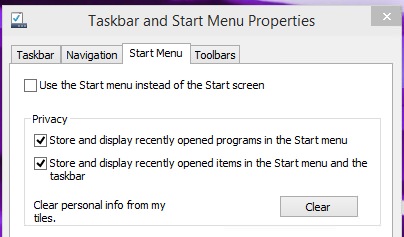
するとスタートスクリーンに変更可能です。
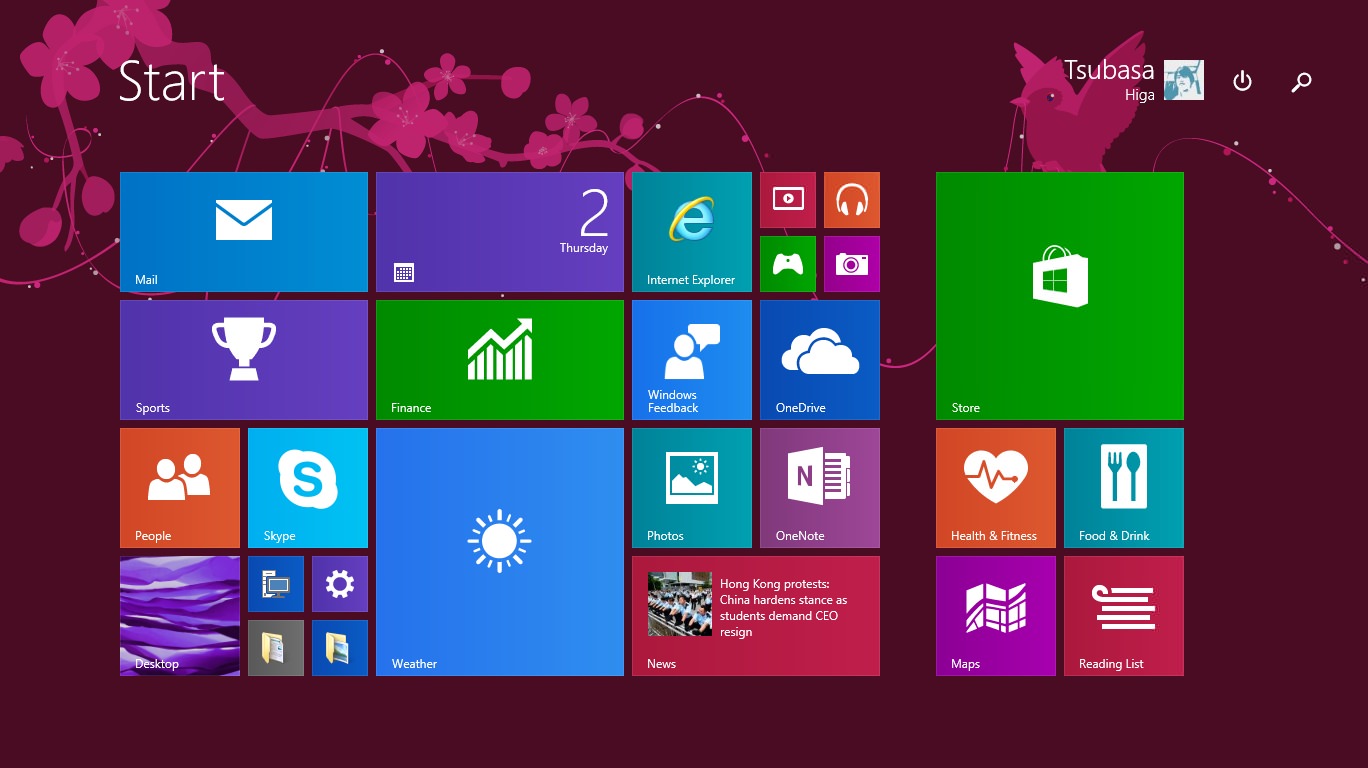
エクスプローラー周り
Windows Explorerの機能やUIはWindows 8とほぼ変わらない印象。
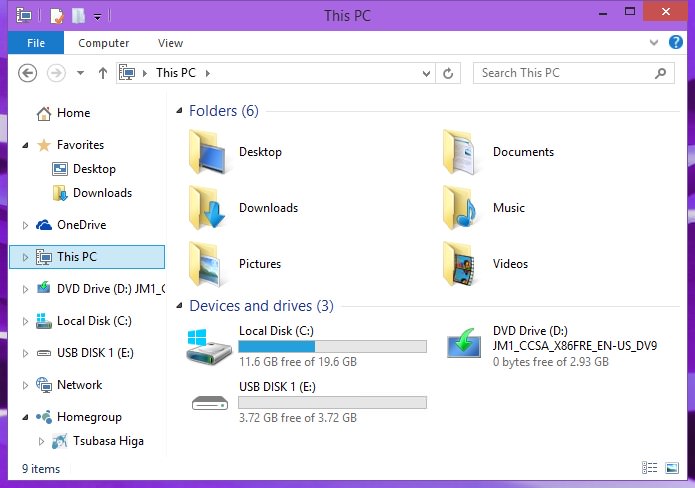
全体的にアイコン類がよりシンプルに変わったのと、「HOME」フォルダに最近使用したファイルが表示されるようになりました。
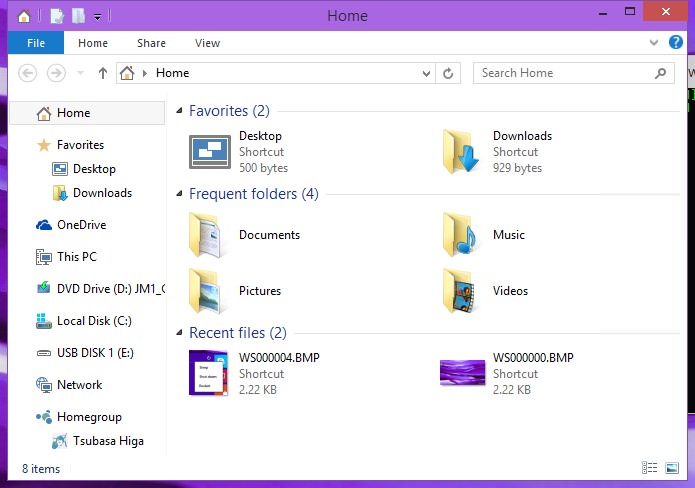
Windwosストアアプリ
これまでWindwosストアアプリのフルスクリーン表示だったのがウインドウUIのように拡大縮小といったサイズ変更が可能になりました。Windowsのネイティブアプリケーションと並べての表示も容易になり、Windowsストアアプリの有用性が更に上がります。
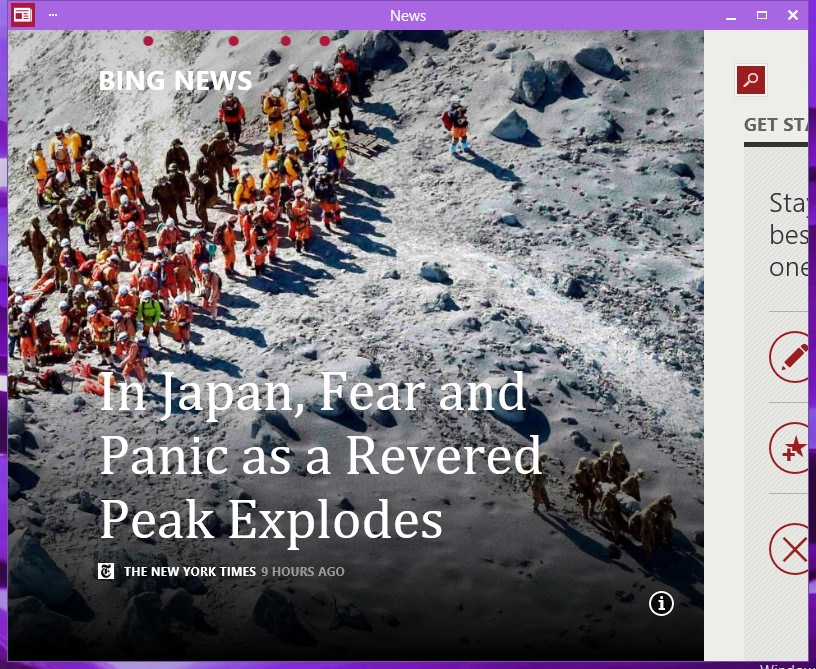
左上のアイコン隣の「…」をクリックするとウインドウメニューが表示され、Windows 8でいうチャームからの操作が可能になります。
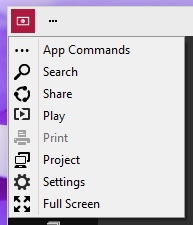
Windows 10の容量や気になった変化など
Windows 8/8.1でよく話題に上るOSの容量の問題ですが、Windows 10でもあまり変わっていないようです。まぁテクニカルプレビュー版なのでこれから変わってくるかもしれませんが、容量が大きいのは間違いなさそうです。
テクニカルプレビュー版現時点ですが、ダイアログウインドウやコピーウインドウなどに限っては影が大きく表示されるようです。
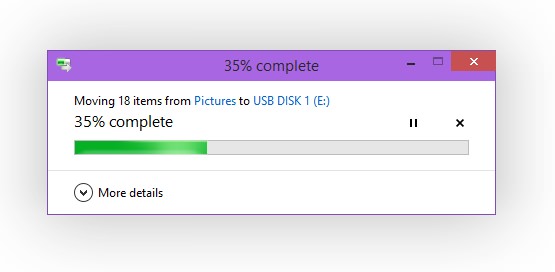
スクリーンショット撮るの忘れましたが、コマンドプロンプトでのコピー&ペーストもショートカットキー1つでシームレスにできてプロンプターにとっては楽な限りです。
動作について
動作については母艦の非力なスペックにも関わらず、ある程度は動いてくれた印象です。これだけ効率よくOSが動いてくれるとタブレットといったスペックに制限されるデバイスでもより一層普及しそうです。Windwos 10の目標というか方針がオールデバイス(PCは勿論ダブレットからスマートフォンまで)での動作なのでココらへんは洗練されている気がしました。
Windows 10テクニカルプレビュー版を触ってみた感想
たった2時間程度のお触りでしたが、Windows 10テクニカルプレビュー版を実際に操作してみてマイクロソフトが今後目指しているOS像というのがちょっとだけかいま見えた気がします。というのも今回のWindwos 10の目玉機能の殆どがWindows 8でユーザーから残念ながらも不評だったポイントを修正したもので、タブレットに進出しつつもまだまだユーザー側はUIを含めWindowsというOSにPCのフルOSであってほしいという願望があり、マイクロソフトもそれを紳士に受け止め開発した経緯が見えました。
そういった事から今回のWindows 10からはメジャーバージョンアップの衝撃やインパクトが少ないなと感じたところです。
まぁテクニカルプレビュー版なんでこれからドンドンとリリースに向けて仕上がっていくとは思いますが、今後のWindows 10の情報には目が離せないです。